Specificare il tipo di file durante la scansione di un documento
Specificare le [Impostazioni di invio] sullo schermo dello scanner.
![]() Premere [Scanner] sulla schermata Home.
Premere [Scanner] sulla schermata Home.
![]() Posizionare l'originale sullo scanner.
Posizionare l'originale sullo scanner.
![]() Premere [Impostazioni di invio] sullo schermo dello scanner.
Premere [Impostazioni di invio] sullo schermo dello scanner.
![]() Premere [Tipo file], quindi selezionare il tipo di file in cui salvare il documento acquisito.
Premere [Tipo file], quindi selezionare il tipo di file in cui salvare il documento acquisito.
Premere [Altri] per visualizzare la schermata delle impostazioni dettagliate.
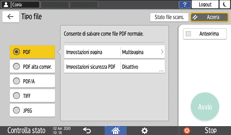
PDF: viene creato un normale file PDF.
PDF alta compr.: viene creato un file PDF di dimensioni inferiori ma di leggibilità invariata.
PDF/A: viene creato un file PDF conforme allo standard internazionale e adatto per l'archiviazione a lungo termine.
TIFF: viene creato un file TIFF.
JPEG: viene creato un file JPEG.
Ad eccezione di JPEG, è possibile specificare se creare un file separato per ogni singola pagina o combinare più pagine in un singolo file.
![]() Specificare le impostazioni di scansione in base allo scopo dei dati acquisiti.
Specificare le impostazioni di scansione in base allo scopo dei dati acquisiti.
Acquisire un originale impostando la qualità e la densità più adatte
![]() Specificare la destinazione a cui inviare il documento acquisito e premere [Avvio].
Specificare la destinazione a cui inviare il documento acquisito e premere [Avvio].
![]()
È anche possibile incorporare le impostazioni di sicurezza nel file PDF.
Scansione di un originale come PDF con le impostazioni di sicurezza specificate
Durante la scansione dell'originale è necessario soddisfare alcuni requisiti per creare un file in formato PDF ad alta compressione.
La versione dei file PDF creati è 1.4/1.5.
